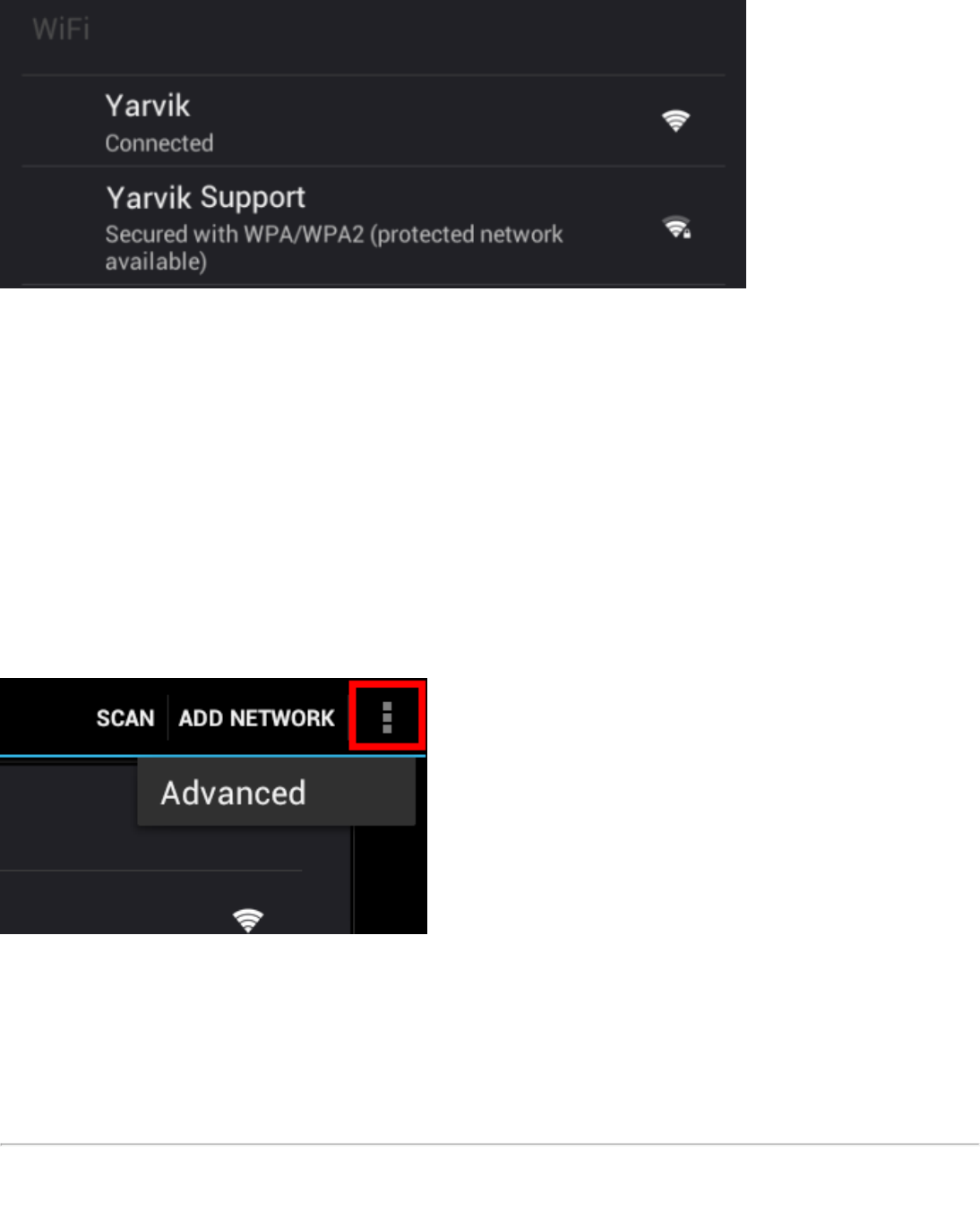De beschikbare Wi-Fi-netwerken verschijnen in de netwerklijst in het rechtervenster. Selecteer
het netwerk van uw keuze. Als het netwerk beveiligd is, dient u eerst een wachtwoord in te
voeren.
Selecteer de knop “Connect” ("Verbinden") en de GoTab maakt verbinding met het netwerk.
Zodra “Connected” ("Verbonden") onder de netwerknaam verschijnt en het icoontje van
draadloze ontvangst in de onderste statusbalk verschijnt, bent u verbonden met het draadloze
netwerk.
Uw Yarvik GoTab's Wi-Fi MAC-adres bekijken
Klik in het scherm Wi-Fi-instellingen rechtsboven op de menuknop.
Druk op "Advanced" (Geavanceerd) in het menu dat wordt uitgevouwen.
Uw Wi-Fi MAC-adres wordt weergegeven in het volgende scherm "Advanced Wi-Fi"
(Geavanceerde WiFi-instellingen) onder "MAC address" (MAC-adres).
4.3 Geluid
Hier kunt u het volume van de GoTab aanpassen. Hiervoor kunt u ook de volumeknoppen op de
GoTab zelf gebruiken en de volumeknoppen in de bovenste balk.